文章详情页
win7默认打开方式更改教程
浏览:147日期:2023-01-31 08:32:54
我们在打开一个文件时,系统会自动使用文件的默认打开方式将它打开。但是有时候,如果我们有很多种打开方式时,很有可能会出现使用了我们不想要的打开方式,我们可以通过在属性中更改默认打开方式的方法解决这个问题。
win7默认打开方式更改教程1、首先右键选择需要更改的文件,点击“属性”
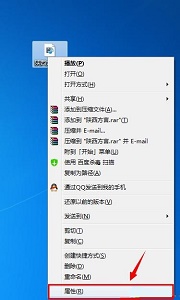
2、在打开方式中可以看到现在的打开方式,点击右边的“更改”

3、选择想要的打开方式。
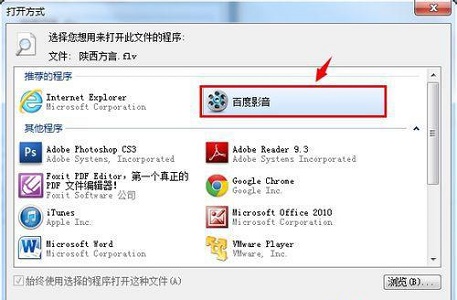
4、如果该位置没有,还可以点击“浏览”在电脑中寻找。

5、完成之后点击“确定”,就可以看到打开方式被改变了。
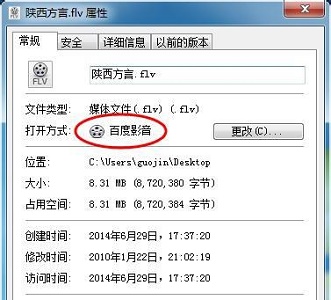
相关文章:win7更改桌面文件存储路径 | win7用户名更改教程
以上就是win7默认打开方式更改教程了,大家快去把文件的默认打开方式更改为自己想要的软件吧。想知道更多相关教程还可以收藏好吧啦网。
以上就是win7默认打开方式更改教程的全部内容,望能这篇win7默认打开方式更改教程可以帮助您解决问题,能够解决大家的实际问题是好吧啦网一直努力的方向和目标。
相关文章:
1. Windows两台电脑怎么连接?MAC两台电脑网线直连共享设置方法2. 手工备份Windows XP的注册表3. 基于 Ubuntu 20.04 LTS,KDE neon 20221222 版本发布4. 微软Windows 7系统十二大亮点巡礼5. winxp系统中出现浏览器打不开没反应具体处理步骤6. 如何在MacBook上安装OS X 10.9系统?Mac安装OS X 10.9系统教程7. Win10键盘锁住了无法打字怎么办?8. Win7系统防火墙怎么关闭?Win7关闭防火墙方法9. 虚拟机如何安装xp系统?虚拟机安装xp系统详细教程10. win7系统IE不见了是什么原因?解决win7系统IE不见了技巧分享
排行榜

 网公网安备
网公网安备